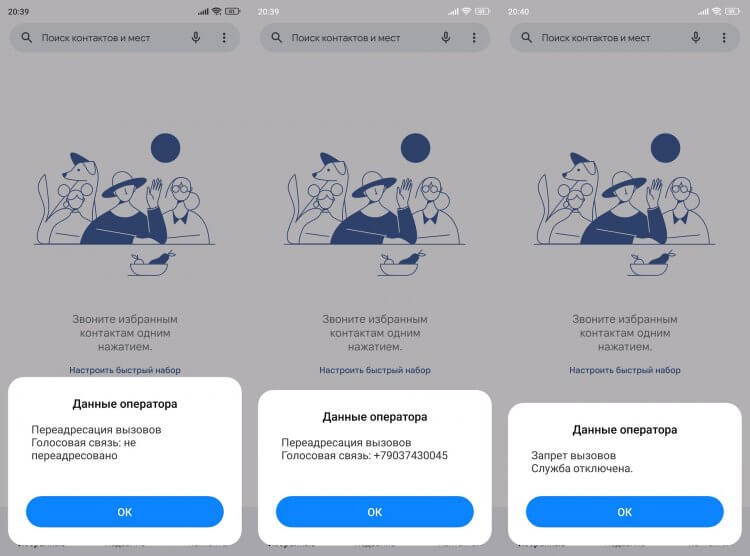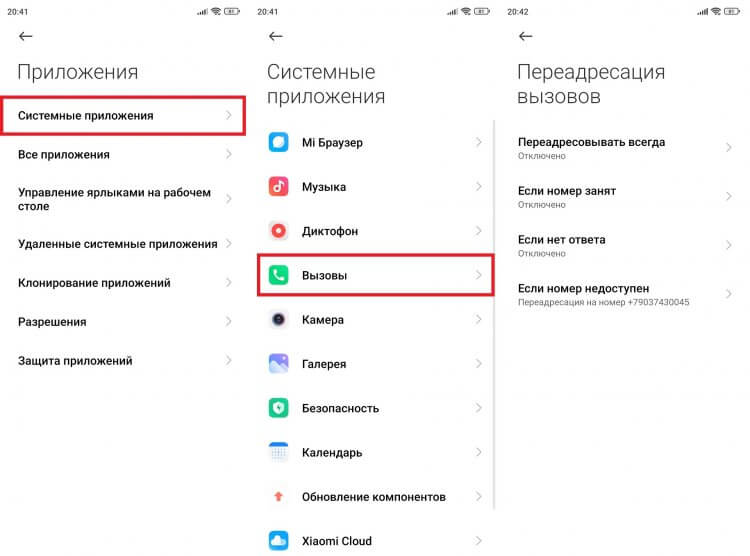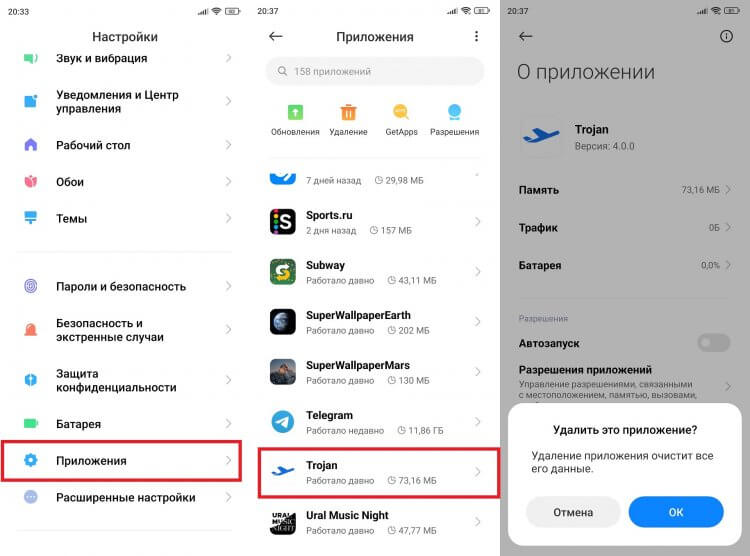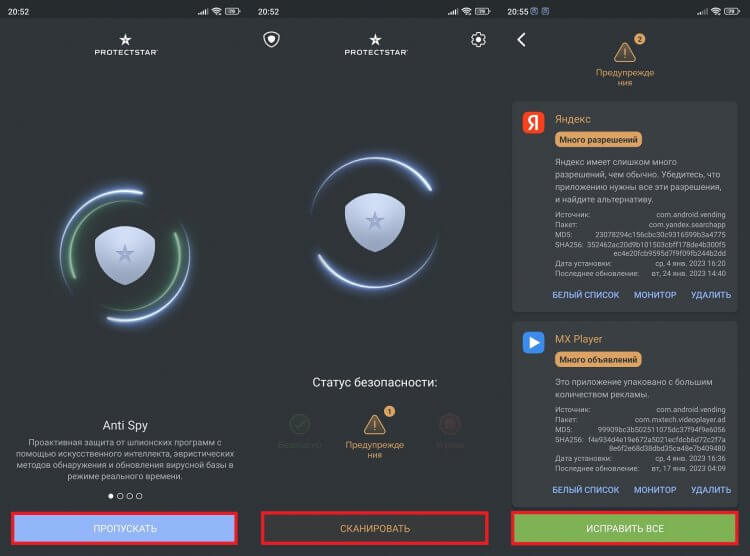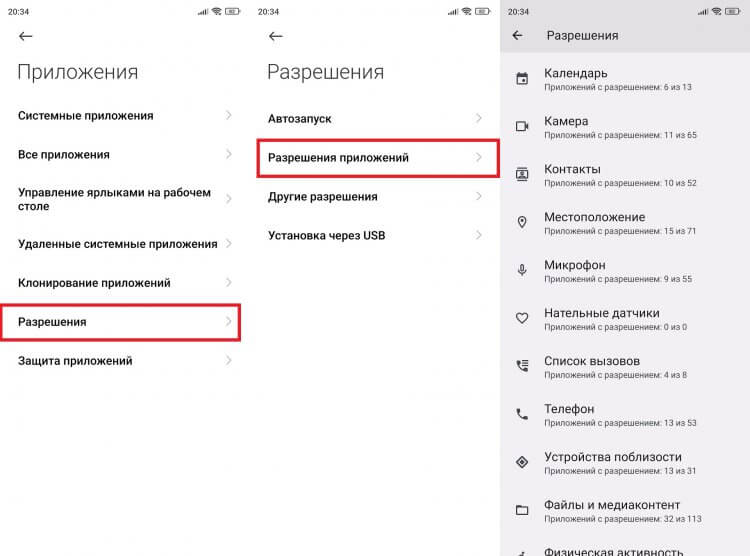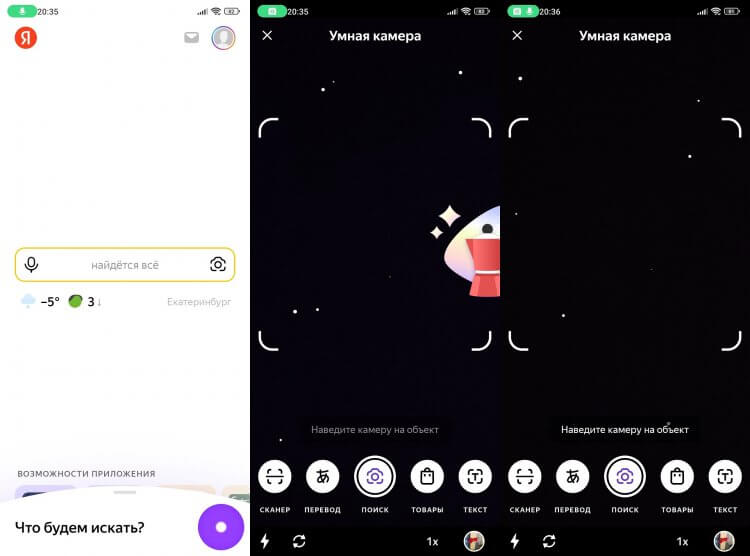Давайте я расскажу каким образом можно найти и проверить Android на наличие шпионских программ. Это и прослушка разговоров, чтение писем, слежение за местоположением и прочие «трояны» и «черви».
Данная статья подходит для всех брендов, выпускающих телефоны на Android 11/10/9/8: Samsung, HTC, Lenovo, LG, Sony, ZTE, Huawei, Meizu, Fly, Alcatel, Xiaomi, Nokia и прочие. Мы не несем ответственности за ваши действия.
Внимание! Вы можете задать свой вопрос специалисту в конце статьи.
Шпион-программа для слежки
У вас может быть информация, которую кто-то другой хочет заполучить. Если человек работает в бизнесе, то это могут быть данные о разработке новых продуктов, стратегии продаж и т.д.
Если свой телефон Андроид вы отдавали на ремонт, то вам по какой-то причине могут установить приложение-шпион для отслеживания вашего местоположения по GPS или копирования данных. Существует большая и процветающая индустрия, основная цель которой – слежка за другими людьми при помощи шпионского программного обеспечения. Но какой умной ни была бы шпионская программа, существуют способы ее определения на планшете или смартфоне Андроид.
Признаки программы для слежки на гаджете
Необычные звуки при вызове
Если при разговоре появляются отдаленные голоса или щелчки (или куски чьих-то голосов), которые проходят через ваш телефон, то это признак, что вас прослушивают. Для сегодняшних телефонов это не нормально. Подобные проблемы со старыми аналоговыми сетями ушли в прошлое.
Снижение емкости аккумулятора

Не знаешь как решить проблему в работе своего гаджета и нужен совет специалиста? На вопросы отвечает Алексей, мастер по ремонту смартфонов и планшетов в сервисном центре.Напиши мне »
Еще признаком неисправного мобильного телефона является снижение производительности аккумулятора. Если телефон прослушивается, то он осуществляет запись ваших действий и передает их третьей стороне.
Подобные операции оставляют след в виде чрезмерного использования мощности аккумулятора. В итоге батарея быстрее разряжается. Телефон еще может постоянно записывать в комнате разговоры, даже если находится в режиме ожидания.
Читайте Android неправильно показывает заряд батареи
Все это приводит к быстрому разряду аккумулятора. Проверка проводится путем использования своей батареи в ином телефоне идентичной модели, а потом следует просто сравнить результаты.
Телефон демонстрирует активность, когда его не используют
Ваш гаджет издает шум или запускается экран, когда его не используют? Вызовы и предупреждения про сообщения должны быть тихими, когда устройство не используется. Ваш телефон без каких-либо причин перезагружается? Тогда у кого-то может к этому гаджету быть удаленный доступ.
Телефону для отключения требуется много времени
Перед выключением, смартфон должен закрыть все приложения, которые он обрабатывает. Если гаджет передает информацию иному устройству, ему потребуется больше времени для завершения того или иного процесса. Если телефону для отключения требуется больше времени, чем обычно, особенно после СМС, вызова, просмотра веб-страниц или e-mail, он, вероятно, третьему лицу отправляет информацию.
Статьи в тему
Android тормозит и медленно работает
Как записать телефонный разговор на Android
Проверяем телефон на прослушку
Высокая температура батареи
Какое-то время не используйте свой смартфон активно и не играйте в игры. После этого к устройству нужно прикоснуться со стороны батареи. Если чувствуется тепло, есть вероятность, что гаджет тайно применяется для передачи информации. Но это не является явным признаком слежки.
Получение необычных сообщений
Вы получаете странные текстовые сообщения, которые содержат случайные символы и числа? Функция дистанционного управления разными шпионскими программами требует отправки на телефон секретных текстовых сообщений.
В некоторых ситуациях это можно увидеть, особенно при неправильной работе программного обеспечения гаджета. Если случается это регулярно, то приложение-шпион может быть установлено на телефоне.
Увеличение объема использованной информации
Менее надежные программы-шпионы для отправки данных, собранных с вашего устройства Андроид, используют дополнительные опции. Поэтому следует обратить внимание на любые необъяснимые повышения ежемесячного использования данных.
В более продвинутых шпионских приложениях число используемых данных существенно уменьшили, поэтому обнаружить их почти невозможно. Старые программы благодаря большому повышению объема месячного трафика все еще можно определить.
Читайте еще:
Как на Android запретить приложениям доступ в интернет
Как скрыть приложение на Android
Программа-шпион на Андроид
Найти шпионское ПО на Андроид можно в файлах смартфона. Для этого следует выполнить такие шаги:
- Открываем «Настройки», выбираем «Приложения».
- Затем нажимаем на «Запуск служб» или «Управление приложениями».
- Ищем подозрительные файлы.
У хороших программ-шпионов зачастую имена файлов маскируются, чтобы они не выделялись. В некоторых случаях в названиях они могут содержать следующие термины: stealth, monitor, spy и т.д. Некоторые менее продвинутые программы и сейчас очень легко обнаружить.
Не нужно волноваться, если вы найдете подтверждение использования на вашем гаджете шпионского программного обеспечения. Неизвестные вам файлы лучше не удалять. Если будет обнаружено подозрительное ПО, устройство рекомендуется отнести специалисту в сервисный центр.
Прослушка мобильного телефона
Возврат к заводским настройкам
Если Андроид сбросить к заводским настройкам, то эта операция удалит любое шпионское программное обеспечение. Пользователю следует создать резервную копию данных: музыка, фотографии, контакты. Если вы это сделаете, то еще понадобится эффективный код доступа, чтобы предотвратить несанкционированное проникновение к вашему гаджету в будущем.
Для гаджетов Андроид существует приложение AppNotifier, которое по e-mail отправляет пользователю уведомления, что на устройство загружены программы. Утилита предупреждает, если кто-то хочет выполнить операцию, которая выполняться не должна.
Что делать, когда вы обнаружили шпионское ПО?
Это может шокировать. Много жертв даже не подозревают про существование такого вида программного обеспечения. Если вы определили необычное поведение телефона или планшета, то его стоит проверить. Важно помнить, что сейчас есть много мощных шпионских программ.
Читайте Как на Android отключить звук камеры
Приложение Privacy App
Приложение Privacy App разработала компания SnoopWall. Утилита является очень полезной для планшетов и смартфонов на Андроид. Софт поводит полный аудит гаджета и составляет список со всеми подозрительными и потенциально опасными программами.
К примеру, почему программа фонарик Brightest Flashlight использует географические координаты пользователя? Для чего ему данная информаций? В США Федерацией торговой комиссии разработчик программы был наказан за такую деятельность.
За все время шпионскую программу фонарик установило больше 50 миллионов пользователей Андроид. Разработчик не только собирал почти в реальном времени координаты пользователей, но и продавал информацию рекламным сетям и иным покупателям.
Читайте На Android не обновляются приложения
Подобную вредоносную деятельность втайне проводят и некоторые иные программы под Андроид, но выглядеть они могут вполне достойно. Программа Privacy App выявляет таких шпионов. Она демонстрирует, какие приложение имеют доступ к следующим системам:
- Микрофон.
- NFC.
- Wi-Fi.
- GPS.
- Bluetooth.
- Видеокамера.
- Другие сенсоры.
Теперь можно сделать вывод про то, какие программы имеют много «лишних» полномочий.
Разработчики Privacy App провели тесты с 90 тыс. приложений из каталога Гугл Плей и составили базу «рискованных» программ. Процесс разработки и тестирования занял 14 месяцев. Такие тесты показали, что минимум 20% в каталоге Гугл Плей запрашивают разрешение на доступ к данным, которые в действительности не нужны им для предоставления основных функций.
Некоторые программы во время работы в фоновом режиме собирают введенные пароли. Другой софт фотографирует пользователя без включения вспышки.
Еще функционал Privacy App позволяет вычислять «индекс приватности», отображающий общую безопасность всех установленных программ. Утилита дает оценку безопасности финансовым мобильным приложениям и удаляет шпионский софт.
АвторМастер Николай
Инженер по ремонту мобильной и компьютерной техники в специализированном сервисном центре, г. Москва. Непрерывный опыт работы с 2010 года.
Есть вопросы? Задавайте в комментариях к статье. Отвечать стараюсь максимально быстро вам на указанную почту. Каждый случай индивидуален и поэтому очень важно, чтобы вы максимально расписали свою проблему и какая у вас модель устройства.
Download Article
Download Article
Do you suspect your Android phone or tablet has hidden spy apps on it? Spyware can take many forms including keyloggers, trojans, adware, tracking cookies, and commercial spyware. Spyware is dangerous because it attempts to steal your data without your knowledge. This information may be used by suspicious third-parties. This wikiHow article teaches you how to find and remove hidden spy apps on your Android device.
-
1
Check if your phone’s battery starts draining rapidly. It is to be expected that your battery life will gradually degrade over time. Older devices aren’t going to have the same battery life they once had, but if you notice your battery life is quickly draining all of a sudden, this could be a sign that you have spyware or other forms of malware.
-
2
Check if you are using large amounts of data. Spyware usually collects your personal data and sends it to a hacker or some other entity. This uses data. If you receive a bill with excess data charges or that shows you are using more data than usual, that could be a sign you have spyware. You can use the following steps to check your data usage on your Android device:[1]
- Swipe down from the top of the screen and tap the gear icon to open the Settings menu.
- Tap Connections (Samsung Galaxy) or Network & Internet (stock Android).
- Tap Internet (Stock Android).
- Tap Data Usage (Samsung Galaxy) or tap Settings next to your mobile carrier.
- Check how much data usage you have used this billing cycle.
Advertisement
-
3
Check if you hear unusual sounds during a call. It could just mean that you have poor reception. However, if you hear unusual clicks, beeps, or distortion during a phone call, it could be a sign that your phone calls are being monitored.
-
4
Check if your location tracking is in use when it shouldn’t be. Whenever an app is using your location tracking, you will see an icon that resembles a map marker/teardrop in the notifications bar at the top. If you see that icon when you are not using any apps that require location tracking, it could be a sign your phone has spyware.
-
5
Check if you have apps that you didn’t install. You can view all the different apps you have installed on your phone in the Settings menu. If you find any apps you didn’t install, tap the app the Settings menu and then tap Uninstall to uninstall them immediately. Use the following steps to check what apps you have installed on your phone:
- Swipe down from the top of the screen and tap the gear icon to open the Settings menu.
- Tap Apps or Applications.
-
6
Check app permissions. Apps usually need to be granted permission to access features and information stored on your phone. You can use the permission manager to check what apps have permission to access different features. If you find any apps that have permissions they are not supposed to have, tap the app and tap Deny to revoke the permission. Use the following steps to check app permissions:
- Swipe down from the top of the screen and tap the gear icon to open the Settings menu.
- Tap Apps or Applications.
- Tap the icon with three dots (⋮) in the upper-right corner.
- Tap Permission manager.
- Tap a feature or service to view apps that have been granted permission.
-
7
Check if you have any unidentified APK files on your phone. Most spyware and malware has to be sideloaded onto your phone using Android package (.apk) files. Use the following steps to check if you have any unfamiliar APK files or other unrecognized downloads.
- Open the Files or My Files app.
- Tap the Downloads, Apps, or APK.
- Tap App install Files (stock Android only at the top of the Apps folder).
- Check for any files you didn’t download.
-
8
Check your device administrator. Apps that have administrative privileges on your phone or tablet have greater access to your device’s system and security features. Some malware and spyware apps may gain administrative privileges without your permission. This allows them to stay hidden and bypass security features. You can check which apps have administrative privileges using the Device Administrator. Use the following steps to check for apps with unauthorized administrative privileges and revoke those privileges:[2]
- Swipe down from the top of the screen and tap the gear icon to open the Settings menu.
- Tap the magnifying glass icon in the upper-right corner.
- Type “Admin in the search bar.
- Tap Device administrators (stock Android) or Device admin apps (Samsung Galaxy).
- Tap an app you don’t recognize.
- Tap Deactivate at the bottom.
-
9
Check if your phone has been rooted. Rooting allows hackers and apps to access system files as well as bypass the security features of your phone. If a hacker gets ahold of your phone or tablet, they may root your device before installing spyware. If your phone has been rooted and you didn’t do it, there’s a good chance spyware or malware has been installed on your phone. You can check your root status using apps like Root Checker, which is free from the Google Play Store.
Advertisement
-
1
Open the Google Play Store
. It has an icon that resembles a colorful ‘play’ triangle. Tap the Google Play Store icon to open the Google Play Store.
-
2
Tap your profile icon. It’s the image in the upper-right corner. This displays your profile menu. If you have not selected a profile image for your Google account, it will display a colored circle with your initial instead.
-
3
Tap Play Protect. It’s about halfway down the Google account menu. Play Protect is Google’s free antivirus scanner that comes preinstalled on all devices.
-
4
Tap Scan. It’s in the center of the screen. This scans all apps installed on your device (including apps not from the Google Play Store) for malware.
-
5
Follow the instructions to remove any detected malware. If any malware is detected, it will display instructions on how to remove the app. You may be able to tap a button to delete the malware apps, or it may give you instructions on how to remove administrative privileges for the detect malware apps.
-
6
Install a third-party antivirus app. Play Protect may not be able to detect all malware and spyware on your device. If you want protection beyond Play Protect, you can download a third-party antivirus app from the Google Play Store. Enter the name of a reputable third-party antivirus app in the search bar at the top of the Google Play Store to search for the app. Tap the app and then tap Install to install it.
- Third-party antivirus apps include Malwarebytes, Malwarefox, Incognito – Spyware Detector, Kaspersky Mobile Antivirus, and Avast Mobile Security.
-
7
Open your Antivirus app. Tap the app icon for your Antivirus application on your Home screen or Apps menu to open your antivirus app.
- The first time you open the antivirus app, you may be required to sign up for an account. Most antivirus apps have a paid subscription services. However, most of them also offer a free subscription tier or a free trial you can use to scan for spyware on your Android device.
-
8
Tap the option to perform an antivirus scan. Each antivirus app has a different menu layout, but the option to perform a scan is usually a large button in the center of the screen.
-
9
Follow the instruction to remove any detected malware. If spyware or malware is detected on your phone, it will display what was found and give you instructions on how to remove it. Follow the instructions to remove any malware that was detected on your phone.
Advertisement
-
1
Boot your Android device into safe mode. If you find spyware that is particularly hard to uninstall, you can try uninstalling it in safe mode. Use the following steps to boot your phone into safe mode.
- Press and hold the power button until you see the Power options screen.
- Press and hold the Power off button until you see the safe mode option appear.
- Tap Safe Mode.
- Wait until your phone reboots.
-
2
Open the Settings menu
. To do so, tap the Settings menu icon in the Apps menu, or swipe down from the top of the screen and tap the gear icon in the upper-right corner.
-
3
Open the device administrators menu. This is in a different location depending on if you are using a Samsung Galaxy or a stock Android device. Use one of the following steps to open the device administrators menu.
- Stock Android: Tap Security & privacy on the Settings menu. Then scroll down and tap More Settings. Tap Device Administrators.
- Samsung Galaxy: Tap Apps in the Settings menu. Then tap the icon with three dots (⋮) in the upper-right corner. Tap Special Access in the drop-down menu. Then tap Device admin apps.
-
4
Deactivate any apps that have administrative privileges that aren’t supposed to. Look through the list of apps that have administrative privileges. If you see any that didn’t come preinstalled on your phone or aren’t supposed to have administrative privileges, tap the app. Then tap Deactivate at the bottom of the screen.
-
5
Return to the main menu of the settings app. To do so, tap the arrow pointing left in the upper-left corner to return to the previous menu. Keep pressing the back arrow until you return to the main root menu of the Settings menu.
-
6
Tap Applications or Apps. It’s on the main menu of the Settings app. This displays a list of all installed apps.
-
7
Locate any suspicious apps. Look through the list of apps installed on your phone or tablet. Locate any apps you don’t recognize or didn’t install.
-
8
Uninstall any suspicious apps. To do so, tap any app you want to uninstall. Then tap ‘Uninstall’ at the bottom of the screen.
Advertisement
Ask a Question
200 characters left
Include your email address to get a message when this question is answered.
Submit
Advertisement
Thanks for submitting a tip for review!
References
About This Article
Thanks to all authors for creating a page that has been read 18,964 times.
Is this article up to date?
Когда заходит речь о шпионских приложениях, может показаться, что это что-то из другой реальности — той, в которой играют по-крупному: политики, серьезного бизнеса и так далее. Но в реальности совсем не обязательно быть Джеффом Безосом, чтобы кому-то понадобилось за вами следить. Работодателю может быть очень интересно, что вы делаете вне офиса, а второй половинке — где и с кем вы бываете.
Подозреваете, что за вами кто-то может шпионить через смартфон? Рассказываем, как можно это проверить.
Как найти мобильного шпиона самостоятельно
Мобильные шпионы стараются действовать незаметно для пользователя, и все же большинство так или иначе проявляет себя. Пакет мобильного Интернета кончается раньше положенного, а аккумулятор садится быстрее обычного? Это повод насторожиться и проверить, какие приложения особенно активно используют ресурсы телефона. Нужные вам настройки на разных устройствах могут называться по-разному, но обычно это что-то про «мобильный трафик» (или, скажем, «использование данных») и «батарею» (или «аккумулятор») соответственно.
Внезапно включается Wi-Fi, мобильный Интернет или геолокация, хотя вы точно помните, что все это выключали? Опять-таки, посмотрите, какие программы потребляют трафик, а еще — пользуются доступом к вашему местоположению. Про проверку выданных разрешений в Android у нас есть отдельный пост. О разрешениях в iOS можно почитать на сайте Apple.
Ничего не нашли, но все равно подозреваете слежку? Если у вас телефон с Android, проверьте, у каких приложений есть доступ к «Специальным возможностям» (Настройки -> Спец. возможности). Они дают приложениям право «подсматривать» за другими программами, выставлять настройки на свое усмотрение и делать много чего еще как бы от лица пользователя, поэтому шпионы их любят. Вообще, «Специальные возможности» — одно из самых опасных разрешений в Android, и по-хорошему его стоит выдавать только антивирусу.
Как найти мобильного шпиона с помощью Kaspersky Internet Security для Android
Лень копаться в настройках и искать шпиона самостоятельно? Владельцам устройств с Android поможет мобильное защитное решение. Например, Kaspersky Internet Security для Android вычислит вражеского агента, даже если у вас бесплатная версия.
Из-за спорного юридического статуса некоторых мобильных шпионских приложений (stalkerware) многие защитные программы называют их not-a-virus, но все равно о них предупреждают, так что внимательно читайте сообщения от антивируса.
Правда, у этого метода есть один недостаток: некоторые приложения для слежки оповещают своих хозяев о том, что на устройстве появился антивирус. Если вы опасаетесь, что за вами следит, скажем, ревнивый супруг, возможно, ему не стоит знать о ваших подозрениях. Чтобы помочь пользователям вычислить шпиона, не выдав себя, мы создали TinyCheck — незаметно работающую систему обнаружения шпионских приложений, которой к тому же все равно, Android у вас или iOS.
Как найти мобильного шпиона с помощью TinyCheck
Что такое TinyCheck? Это программное решение, которое мы изначально разработали в помощь жертвам домашнего насилия, но потом поняли, что в современном мире оно может пригодиться кому угодно. Правда, в нынешней версии оно требует определенных технических познаний и готовности возиться с железками.
Дело в том, что TinyCheck устанавливают не на смартфон, а на отдельное устройство, например на микрокомпьютер Raspberry Pi, — именно поэтому шпионское приложение на телефоне не сможет его заметить. Это отдельное устройство нужно настроить так, чтобы оно выступало в роли посредника между роутером и подключенным к Wi-Fi гаджетом.
После этого весь ваш интернет-трафик будет проходить через TinyCheck, и тот сможет анализировать его в реальном времени. Если ваш смартфон отправляет много данных, скажем, на известные серверы шпионских приложений, то TinyCheck это заметит и предупредит вас. Вот как это выглядит на практике:
Подробные технические требования и инструкцию по настройке TinyCheck можно найти на странице решения на GitHub.
Как незаметно проверить телефон без глубоких познаний в IT?
Если название Raspberry Pi вам ни о чем не говорит, а то, что вам показывает по этому запросу Google, скорее отпугивает, вы можете попросить настроить TinyCheck знакомого айтишника. Лучше именно знакомого, которому вы доверяете на все 100%. Обращаться за помощью в сервисные центры не стоит — кто его знает, что соберут тамошние кулибины. И уж тем более не стоит просить об одолжении кого-то, кто может иметь отношение к слежке: с большой вероятностью он просто добавит шпионское приложение в «белый список», и TinyCheck не будет его обнаруживать.
Как спастись от слежки
Вы тем или иным способом обнаружили на смартфоне шпионскую программу? Не спешите ее удалять — тот, кто ее установил, это быстро заметит, и удаление шпиона может привести к эскалации конфликта. К тому же вам могут понадобиться улики, а если вы удалите программу — никаких улик не останется.
Разумно будет сперва озаботиться защитными мерами. Например, если за вами следит партнер, склонный к агрессивным действиям, прежде чем что-то делать со шпионским приложением, обратитесь в центр помощи жертвам домашнего насилия (где такие центры искать — рассказано здесь).
А в некоторых случаях проще вообще поменять смартфон и позаботиться о том, чтобы на новое устройство приложения для слежки не попали:
- Обязательно защитите гаджет надежным паролем и не сообщайте его ни партнеру, ни друзьям, ни коллегам.
- Сразу установите на смартфон надежное защитное решение и регулярно сканируйте устройство.
- Поменяйте пароли от всех аккаунтов — и их тоже никому не сообщайте.
- Скачивайте приложения только из официальных источников, например из Google Play или AppStore.
Больше информации о шпионских приложениях и о том, как с ними бороться, можно найти на сайте организации Coalition Against Stalkerware, занимающейся противодействием бытовой слежке.
Три способа найти приложения для слежки на вашем смартфоне, если они там есть.
Когда заходит речь о шпионских приложениях, может показаться, что это что-то из другой реальности — той, в которой играют по-крупному: политики, серьезного бизнеса и так далее. Но в реальности совсем не обязательно быть Джеффом Безосом, чтобы кому-то понадобилось за вами следить. Работодателю может быть очень интересно, что вы делаете вне офиса, а второй половинке — где и с кем вы бываете.
Подозреваете, что за вами кто-то может шпионить через смартфон? Рассказываем, как можно это проверить.
Как найти мобильного шпиона самостоятельно
Мобильные шпионы стараются действовать незаметно для пользователя, и все же большинство так или иначе проявляет себя. Пакет мобильного Интернета кончается раньше положенного, а аккумулятор садится быстрее обычного? Это повод насторожиться и проверить, какие приложения особенно активно используют ресурсы телефона. Нужные вам настройки на разных устройствах могут называться по-разному, но обычно это что-то про «мобильный трафик» (или, скажем, «использование данных») и «батарею» (или «аккумулятор») соответственно.
Внезапно включается Wi-Fi, мобильный Интернет или геолокация, хотя вы точно помните, что все это выключали? Опять-таки, посмотрите, какие программы потребляют трафик, а еще — пользуются доступом к вашему местоположению. Про проверку выданных разрешений в Android у нас есть отдельный пост. О разрешениях в iOS можно почитать на сайте Apple.
Ничего не нашли, но все равно подозреваете слежку? Если у вас телефон с Android, проверьте, у каких приложений есть доступ к «Специальным возможностям» (Настройки -> Спец. возможности). Они дают приложениям право «подсматривать» за другими программами, выставлять настройки на свое усмотрение и делать много чего еще как бы от лица пользователя, поэтому шпионы их любят. Вообще, «Специальные возможности» — одно из самых опасных разрешений в Android, и по-хорошему его стоит выдавать только антивирусу.
Как найти мобильного шпиона с помощью Kaspersky Internet Security для Android
Лень копаться в настройках и искать шпиона самостоятельно? Владельцам устройств с Android поможет мобильное защитное решение. Например, Kaspersky Internet Security для Android вычислит вражеского агента, даже если у вас бесплатная версия.
Из-за спорного юридического статуса некоторых мобильных шпионских приложений (stalkerware) многие защитные программы называют их not-a-virus, но все равно о них предупреждают, так что внимательно читайте сообщения от антивируса.
Правда, у этого метода есть один недостаток: некоторые приложения для слежки оповещают своих хозяев о том, что на устройстве появился антивирус. Если вы опасаетесь, что за вами следит, скажем, ревнивый супруг, возможно, ему не стоит знать о ваших подозрениях. Чтобы помочь пользователям вычислить шпиона, не выдав себя, мы создали TinyCheck — незаметно работающую систему обнаружения шпионских приложений, которой к тому же все равно, Android у вас или iOS.
Как найти мобильного шпиона с помощью TinyCheck
Что такое TinyCheck? Это программное решение, которое мы изначально разработали в помощь жертвам домашнего насилия, но потом поняли, что в современном мире оно может пригодиться кому угодно. Правда, в нынешней версии оно требует определенных технических познаний и готовности возиться с железками.
Дело в том, что TinyCheck устанавливают не на смартфон, а на отдельное устройство, например на микрокомпьютер Raspberry Pi, — именно поэтому шпионское приложение на телефоне не сможет его заметить. Это отдельное устройство нужно настроить так, чтобы оно выступало в роли посредника между роутером и подключенным к Wi-Fi гаджетом.
После этого весь ваш интернет-трафик будет проходить через TinyCheck, и тот сможет анализировать его в реальном времени. Если ваш смартфон отправляет много данных, скажем, на известные серверы шпионских приложений, то TinyCheck это заметит и предупредит вас. Вот как это выглядит на практике:
Подробные технические требования и инструкцию по настройке TinyCheck можно найти на странице решения на GitHub.
Как незаметно проверить телефон без глубоких познаний в IT?
Если название Raspberry Pi вам ни о чем не говорит, а то, что вам показывает по этому запросу Google, скорее отпугивает, вы можете попросить настроить TinyCheck знакомого айтишника. Лучше именно знакомого, которому вы доверяете на все 100%. Обращаться за помощью в сервисные центры не стоит — кто его знает, что соберут тамошние кулибины. И уж тем более не стоит просить об одолжении кого-то, кто может иметь отношение к слежке: с большой вероятностью он просто добавит шпионское приложение в «белый список», и TinyCheck не будет его обнаруживать.
Как спастись от слежки
Вы тем или иным способом обнаружили на смартфоне шпионскую программу? Не спешите ее удалять — тот, кто ее установил, это быстро заметит, и удаление шпиона может привести к эскалации конфликта. К тому же вам могут понадобиться улики, а если вы удалите программу — никаких улик не останется.
Разумно будет сперва озаботиться защитными мерами. Например, если за вами следит партнер, склонный к агрессивным действиям, прежде чем что-то делать со шпионским приложением, обратитесь в центр помощи жертвам домашнего насилия (где такие центры искать — рассказано здесь).
А в некоторых случаях проще вообще поменять смартфон и позаботиться о том, чтобы на новое устройство приложения для слежки не попали:
- Обязательно защитите гаджет надежным паролем и не сообщайте его ни партнеру, ни друзьям, ни коллегам.
- Сразу установите на смартфон надежное защитное решение и регулярно сканируйте устройство.
- Поменяйте пароли от всех аккаунтов — и их тоже никому не сообщайте.
- Скачивайте приложения только из официальных источников, например из Google Play или AppStore.
Больше информации о шпионских приложениях и о том, как с ними бороться, можно найти на сайте организации Coalition Against Stalkerware, занимающейся противодействием бытовой слежке.
Смартфон представляет из себя устройство, которое может многое рассказать о своем владельце: что он ищет в интернете, какие фильмы смотрит и с кем общается. Подавляющее большинство пользователей думает, будто вся конфиденциальная информация остается внутри гаджета и не передается в руки злоумышленников. Но так ли это на самом деле, или за нами все-таки кто-то следит? Чтобы ответить на вопрос, предлагаю каждому из вас лично проверить телефон на прослушку и слежку, а я расскажу, что для этого нужно.
С помощью этих нехитрых манипуляций вы будете чувствовать себя в полной безопасности
Содержание
- 1 Признаки прослушки и слежки
- 2 Как проверить телефон на прослушку
- 3 Как проверить телефон на слежку
- 4 Как отключить слежку на телефоне
- 5 Система безопасности Андроид
Признаки прослушки и слежки
Понять, что кому-то захотелось следить за телефоном Андроид, можно по косвенным признакам, которые выражаются в странных метаморфозах, происходящих с устройством:
- смартфон живет своей жизнью, порой самостоятельно запуская приложения;
- телефон быстро разряжается, не доживая до конца дня, его корпус сильно нагревается, а при выполнении даже базовых задач возникают подлагивания;
- приходят странные SMS-сообщения с набором непонятных символов;
- во время разговора по телефону или в режиме ожидания из динамика доносятся сомнительные звуки;
- память смартфона забита хламом, который невозможно удалить.
Еще раз отмечу, что это лишь косвенные признаки, не позволяющие с уверенностью сказать, следят ли за телефоном. Однако вы можете выполнить несколько простых действий, подтвердив или опровергнув свои догадки.
Читайте также: правда ли, что через фронтальную камеру телефона следят
Как проверить телефон на прослушку
Прежде всего разберемся, как проверить Андроид на прослушку, если во время разговора по телефону вы слышите странные звуки или просто заподозрили, будто за вами кто-то следит. Для этого нужно воспользоваться номеронабирателем и поочередно ввести несколько команд, нажимая после ввода каждой кнопку вызова:
- *#21#;
- *#62#;
- *#33#.
Эти команды позволяют идентифицировать переадресацию вызова, которая зачастую становится главным признаком прослушки. Если окажется, что входящие или исходящие звонки направляются на другой номер, есть повод задуматься.
Иногда переадресация ведет на голосовую почту, что вполне нормально
⚡ Подпишись на Androidinsider в Дзене, где мы публикуем эксклюзивные материалы
Впрочем, если вы обнаружите переадресацию, сначала нужно пробить номер телефона. Возможно, это просто служба голосовой почты. Убедившись, что номер никак не связан со стандартными сервисами оператора, принудительно выключите переадресацию:
- Откройте настройки телефона.
- Перейдите в раздел «Приложения», а затем — «Системные приложения».
- Выберите «Вызовы» или «Телефон».
- Откройте вкладку «Переадресация».
- Отключите все лишние номера.
В любой момент переадресацию можно отключить
Не факт, что деактивация этой функции поможет устранить внешнее наблюдение. Однако так вы по крайней мере разберетесь с одним из основных признаков слежки за телефоном. И на всякий случай установите защищенный мессенджер для безопасного общения с другими людьми.
❗ Поделись своим мнением или задай вопрос в нашем телеграм-чате
Как проверить телефон на слежку
Быстрая разрядка и нагрев корпуса одновременно могут являться свидетельством плохой оптимизации и слежки за телефоном. Не исключено, что на устройстве есть шпионское приложение, которое записывает ваши действия, поэтому в первую очередь нужно:
- Открыть настройки телефона.
- Перейти в раздел «Приложения».
- Проверить все программы из списка и удалить лишние.
Удалите все подозрительные приложения, чтобы избежать слежки
Приложения для слежки часто маскируются под самый обычный софт. Поэтому вам придется потратить немало времени, проверив каждую программу по отдельности. Но можно пойти более простым путем, установив Anti Spy Scanner & Spyware:
- Запустите программу.
- Нажмите кнопку «Запускать», а затем — «Сканировать».
- Выберите полный тип сканирования и дождитесь завершения проверки.
- По окончании проверки нажмите кнопку «Исправить все» для устранения выявленных проблем.
Эта программа предназначена для поиска и удаления шпионского софта
Это приложение дает предупреждения о странном поведении отдельных программ, а также выявляет непосредственные угрозы. В первом случаем удается обойтись изменением настроек, а во втором придется удалить подозрительное приложение или файл.
Читайте также: действительно ли наши смартфоны нас прослушивают?
Как отключить слежку на телефоне
Так или иначе за нашими действиями следят все приложения, которым мы даем разрешения на доступ к информации о себе. Чтобы проверить их наличие, сделайте несколько простых шагов:
- Откройте настройки смартфона.
- Перейдите в раздел «Приложения», а затем — «Разрешения».
- Изучите список выданных разрешений и отзовите лишние.
В целях безопасности стоит отозвать разрешения, которые затрагивают вашу конфиденциальность
🔥 Загляни в телеграм-канал Сундук Али-Бабы, где мы собрали лучшие товары с АлиЭкспресс
В первую очередь необходимо отозвать разрешения на доступ к камере, местоположению и микрофону. Именно они позволяют вредоносному ПО, которое маскируется под обычное приложение, следить за вами. Если вы все равно чувствуете неуверенность, подозревая, что антивирус не смог распознать угрозу, а отзыв разрешений не помогает, выполните сброс смартфона до заводских настроек. Так вы удалите все данные, включая шпионский софт.
Система безопасности Андроид
Если вы пользуетесь смартфоном на базе Android 12 и выше, то можете не переживать о том, что кто-то подглядывает за вами в камеру или записывает все звуки через микрофон. В этой версии операционной системы появилась наглядная идентификация, позволяющая проверить телефон на шпионские программы. Как только системе становится известно, что работает микрофон или камера, в левом верхнем углу появляется зеленый значок.
Android оповещает пользователя, когда работают камера и микрофон
⚡ Подпишись на Androidinsider в Пульс Mail.ru, чтобы получать новости из мира Андроид первым
Если такие иконки или зеленая точка отображаются постоянно, вам нужно отозвать разрешения у приложений или ограничить их работу в фоне. А при первой же попытке программы вернуть права на доступ к камере или микрофону вы будете об оповещены.